Yer Açmak ve Kolayca Oynatmak İçin DVD'leri Sabit Sürücüye Kopyalama
DVD, en sevdiğiniz filmlerden hayat anlarınızın yakılmış koleksiyonlarına kadar anılarınızın çoğunu taşır. Bununla birlikte, DVD'leri bilgisayardaki sabit sürücüye kopyalamak istediğiniz her zaman ihtiyaç vardır:
"Odamda tonlarca DVD disk var ve diğer şeyler için yer yok."
"Mac Pro Air'imde DVD oynatma işlemim için DVD sürücüsü yok."
“DVD'leri iPad'imde nasıl oynatırım. Ağır DVD oynatıcıyı taşımaya niyetim yok. "
“DVD'leri yıllarca sakladım ve bazılarının çizildiğini gördüm. Onları kaybetmek istemiyorum. "
…
Şu ya da bu zamanda, yapmanız gerekenler DVD'leri sabit sürücüye kopyalayın kolay oynatma ve yer açmak için harici sabit sürücü bile.
DVD verilerini Windows ve Mac bilgisayara aktarmak için bu gönderideki talimatları izleyin.


DVD'leri bilgisayardaki sabit sürücüye neden kopyalayamıyor?
Ev yapımı ve yanmış DVD'leri kopyalamak için, DVD'leri doğrudan dosyaları kopyalayıp yapıştırarak bilgisayara kopyalayabilirsiniz. Kopyalanan klasör Windows Media player, VLC media player, vb. Üzerinde sorunsuz bir şekilde oynatılabilir.
Ancak, ticari DVD kopyaları için, basitçe kopyalayamazsınız. Satın aldığınız hemen hemen tüm DVD filmler CSS korumasıyla şifrelenmiştir. Bu DVD'leri kopyalamak için, şifrelemeyi kaldırarak DVD'leri kopyalamak için üçüncü taraf yazılıma ihtiyacınız olacaktır.
Aşağıdaki 3 yöntem, korumalı DVD kopyasına odaklanır.
Windows'ta Tam / Seçilmiş DVD Başlıklarını Sabit Sürücüye Kopyala
DVD dosyalarını sabit sürücüye almanın ilk yolu, Vidmore DVD Canavarı.
Vidmore DVD Monster, Windows 10/8/7 kullanıcıları için isteğe bağlı 3 modda DVD'yi sabit sürücüye yedeklemek için en iyi yazılımdır. DVD disklerini MP4, MKV, AVI, MOV, WMV vb. Formatlara dönüştürebilir ve 6 kat hızlı kopyalama hızında ve 100% orijinal kalitesinde DVD'lerden MP3, FLAC ve daha fazlasını çıkarabilir.
- Taşınabilir oynatma için DVD'yi MP4, MKV, AVI, MOV, MP3, FLAC vb. Formatlara kopyalayın.
- 1: 1 DVD diskini veri kaybı olmadan Windows'ta klasöre veya ISO dosyasına kopyalayın.
- GPU hızlandırma, DVD ve Blu-ray kopyalamasını 6 kat hızlandırır.
- Çeşitli düzenleme özellikleri (filtre, döndürme, çevirme, filigran, altyazı, ses parçası vb.)

Aşama 1. Vidmore DVD Monster'ı indirin
Bu DVD kopyalama yazılımını bilgisayarınıza ücretsiz indirin. Yüklemek için ekrandaki talimatları izledikten sonra çalıştırın. Ana arayüzde, "Ripper" sekmesine tıklamalısınız.
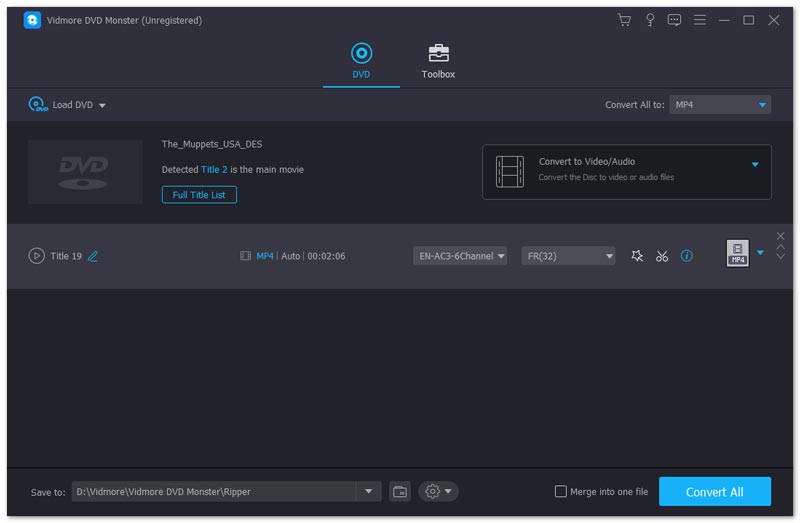
DVD diskini bilgisayarınıza takmayı unutmayın. Bilgisayarınızda yerleşik DVD sürücüsü yoksa, harici bir DVD sürücüsü takmanız yeterlidir.
Adım 2. DVD diski yükleyin
Burada DVD diskinizi yüklemenin 2 yolu vardır.
- Ortadaki artı düğmesine tıklayın ve birkaç saniye bekleyin, bu DVD ripper DVD diskinizi otomatik olarak algılayacaktır.
- DVD disk adınızı seçmek için "DVD Yükle" açılır listesinden "DVD Diski Yükle" yi seçin.
Ardından bu yazılım ana film başlığınızı algılayacak ve otomatik olarak seçecektir.

Ayrıca “Başlığı Görüntüle / Seç” seçeneğine tıklayarak DVD diskinden diğer başlıkları seçebilir veya görüntüleyebilirsiniz.
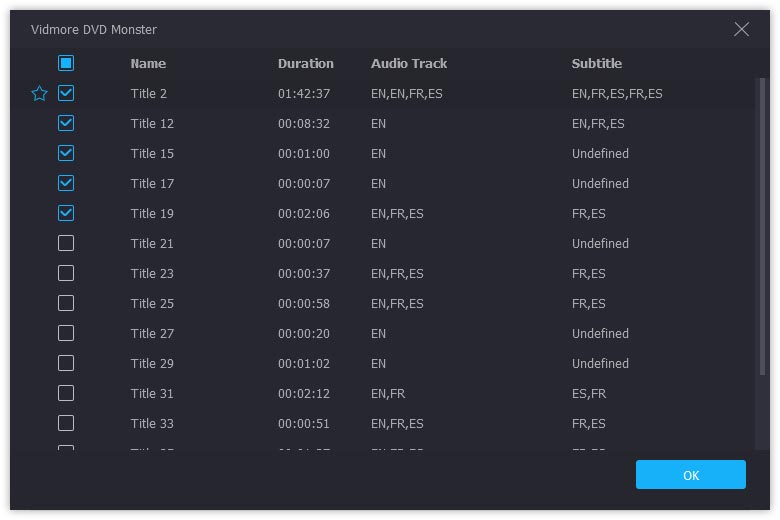
Aşama 3. DVD diskini kopyala
1. DVD'yi daha fazla yazdırmak üzere bilgisayarınızda saklamak üzere 1: 1 olarak yedeklemek için, DVD'yi bilgisayara DVD klasörü veya ISO dosyası olarak aktarmalısınız.
Kopyalama modunu "DVD Klasörü Oluşturucu"Veya"ISO Dosyası Oluşturucu"Sağ taraftaki açılır seçeneklerden.
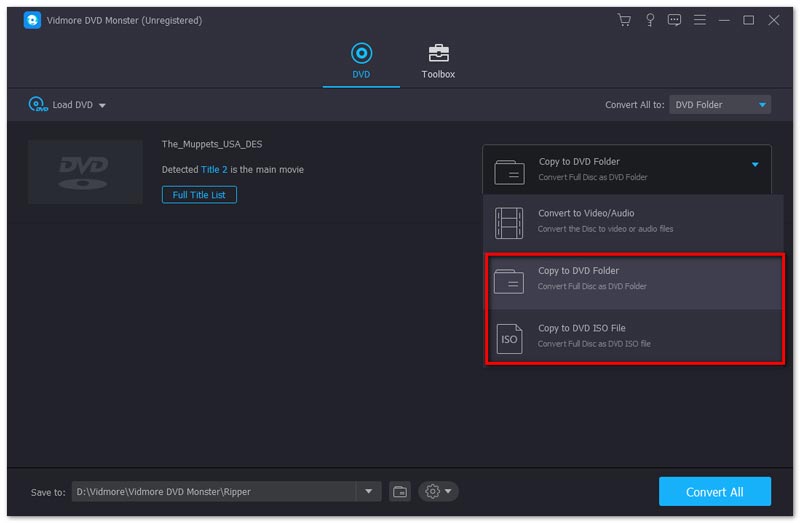
2. Bilgisayarınızda veya iPad, Samsung telefon vb. Gibi diğer aygıtlarda kolay oynatma amacıyla DVD'yi sabit sürücüye kopyalamak için, DVD'yi diğer popüler biçimlere kopyalamalısınız.
Sağ taraftaki açılır seçeneklerden "Custom Format Ripper" ı seçin.
Ardından, açılır listeden her başlık için ayrı ayrı çıktı formatını seçin.
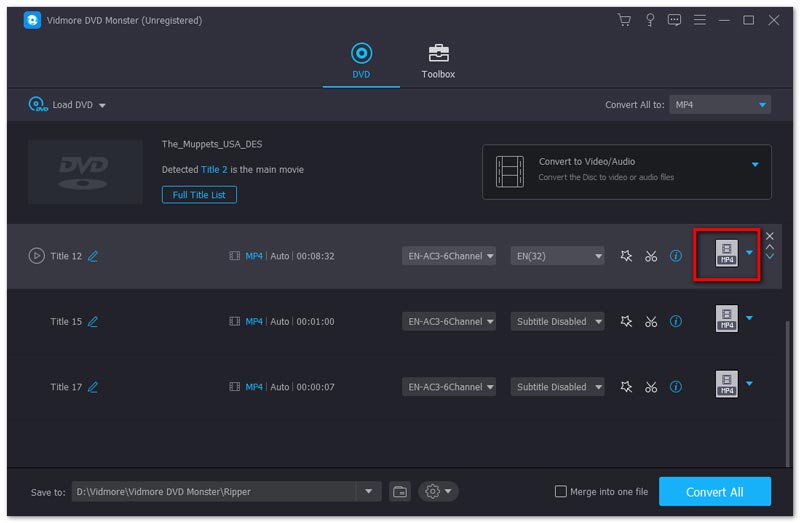
Seçtiğiniz tüm başlıklar için MPG Kayıpsız, MP4, MOV, MKV, AVI, WMV, WebM, M4V, FLV, TS, VOB vb. Arasından bir formatı "Tümünü Kopyala" açılır listesini tıklayarak ayarlayabilirsiniz. : ”.
DVD'yi orijinal ses parçası ve altyazı seçenekleriyle kaydetmek için, MPG Kayıpsız.

Ardından bilgisayarınızda çıktı dosyası hedefini seçin ve "Huzur içinde yatsın”Sabit sürücünüze kopyalamaya başlamak için sağ alt köşede”.
DVD dosyalarını harici sabit sürücüye kopyalamak istiyorsanız, harici sabit sürücüyü bilgisayarınıza takın ve hedef olarak seçin.
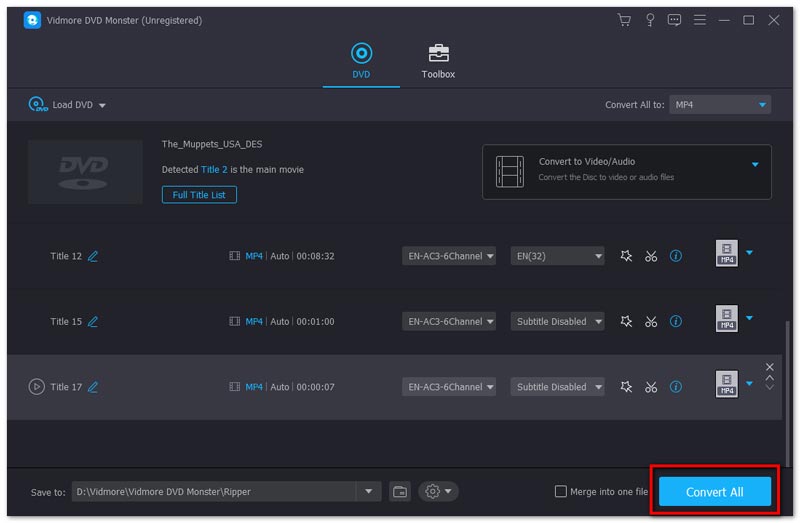
4. adım. Kopyalamadan önce DVD filmlerini düzenleyin (DVD'yi Kopyala seçeneği)
DVD'yi diğer video formatlarına kopyalamak istiyorsanız, bu yazılımdaki düzenleme özellikleri sizin için kullanılabilir.
Düzenle simgesine (başlangıç resmi) ve veya Kes simgesine (makas görüntüsü) tıklayın, ardından DVD videolarınızı düzenlemeye başlayabilirsiniz.
Not: Düzenleme efektlerini uygulamak istediğinizde, DVD'yi MPG Lossless formatına kopyalayamazsınız ve diğer formatlara geçmeniz gerekir.
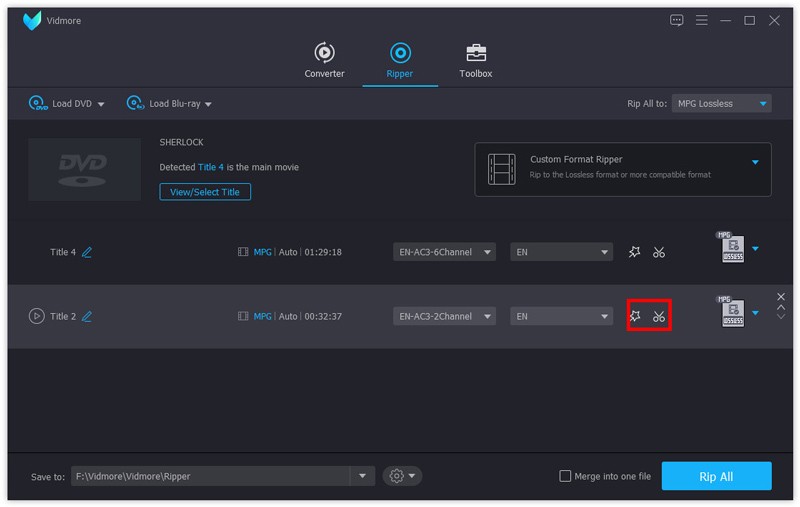
Düzenleme penceresinde filtreler ekleyebilir, döndürebilir, kırpabilir, kırpabilir, filigran yapabilir, ses parçasını değiştirebilir ve altyazılar, vb.
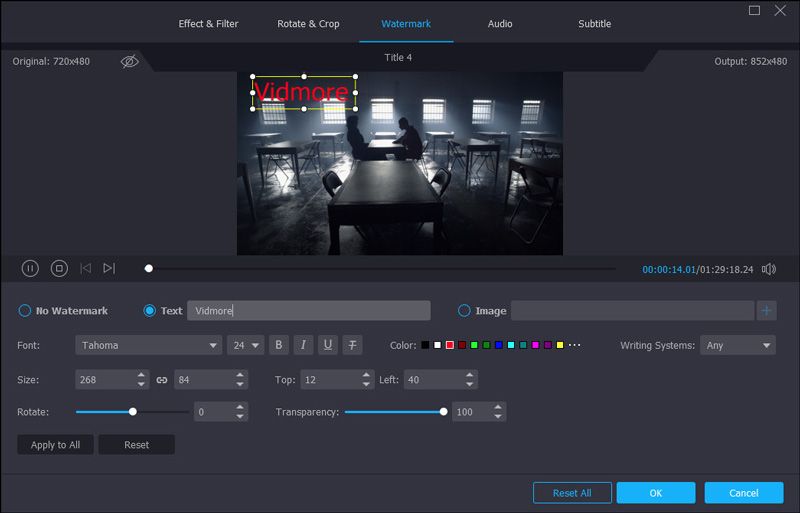
Bundan sonra, kopyalanan DVD klasörünü, ISO dosyasını veya dijital videoları, depolama veya kolay oynatma için harici sabit sürücünüze de aktarabilirsiniz.
DVD Disklerini Mac'teki Sabit Sürücüde MP4'e Kopyalayın
Mac kullanıcıları söz konusu olduğunda, DVD yedekleme yazılımı Mac'teki App Store'dan farklıdır. Burada, DVD dosyalarının nasıl saklanacağını göstermek için örnek olarak 4Video DVD Manager'ı (https://apps.apple.com/us/app/4video-dvd-manager-rip-dvd/id923932086?mt=12) alıyoruz. sabit sürücü.
4Video DVD Manager, Mac'te hepsi bir arada DVD kopyalama yazılımıdır.
DVD filmlerini güçlü düzenleme özellikleri ile MOV, MP4, M4V, AVI, vb. Gibi popüler dijital formatlara dönüştürebilir, 3D filmler bile DVD diskten kopyalanabilir.
Mac DVD ripperden ne gibi faydalar elde edebilirsiniz?
- DVD oynatıcı olmadan sorunsuz oynatmak için DVD'yi MOV, MKV, AVI, WMV, M4V, MKV vb. Formatlara kopyalayın.
- DVD filmlerinden MP3, WAV, WMV, FLAC, AAC, AIFF, ALAC vb. Gibi ses dosyalarını çıkarın.
- 3D DVD filmlerini macOS'ta 3D dijital formatlara dönüştürün.
- Klip gibi kopyalamadan önce DVD'yi düzenleyin, döndürün, filigran yapın, çevirin, kırpın, efektleri ayarlayın, vb.
- Donanım hızlandırma, DVD kopyalama hızını her zamankinden daha hızlı 6 kat artırır.
- DVD diskinde düzenlemeniz için çoklu ses parçaları ve altyazılar isteğe bağlıdır.
Şimdi, DVD'yi Mac'teki sabit sürücüye nasıl kopyalayacağımızı kontrol edelim.
Aşama 1. Mac'te 4Video DVD Manager'ı çalıştırın
Mac'teki App Store'da DVD yedekleme yazılımını arayın ve Mac'teki App Store'dan indirin (https://apps.apple.com/us/app/4video-dvd-manager-rip-dvd/id923932086?mt=12) .
Başarılı kurulumdan sonra çalıştırın.
Mac bilgisayarınıza bir DVD disk yerleştirin.
Mac'te DVD sürücüsü yok mu? Mac'e harici bir DVD sürücüsü takın ve DVD diskini içine yerleştirin.
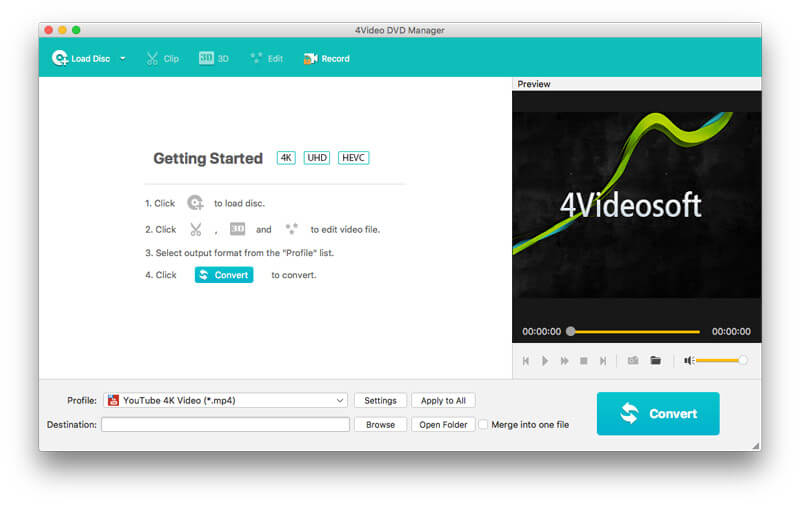
Adım 2. DVD diski yükleyin
Bu yazılımı çalıştırırken, "Disk YükleDVD klasörünü bu yazılıma aktarmak için ”.
DVD diskini takarsanız, DVD diskini klasörden değil kök dizinden yüklemeniz gerektiğini lütfen unutmayın.
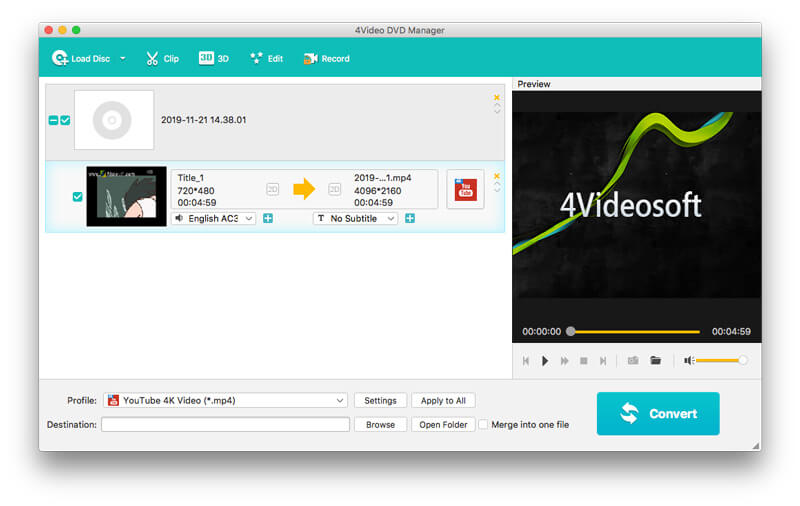
Aşama 3. Çıktı formatını seçin
Diski yükledikten sonra, tüm başlık Mac'te görüntülenecektir.
Bir başlık seçin ve "Profil" açılır listesinden çıktı biçimini seçin, burada MOV, MP4, MKV, WMV, AVI, M4V, FLV, SWF, WebMvb. sizin için hazırdır.
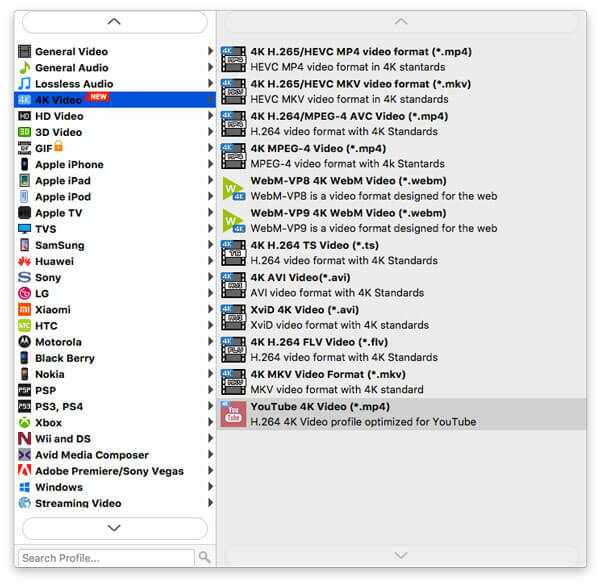
Ayrıca, çıktı formatının yanındaki “Ayarlar” a tıklayarak video kare hızını, kodek'i, bit hızını, ses seviyesini vb. Ayarlayabileceğiniz çıkış ayarlarını özelleştirebilirsiniz.
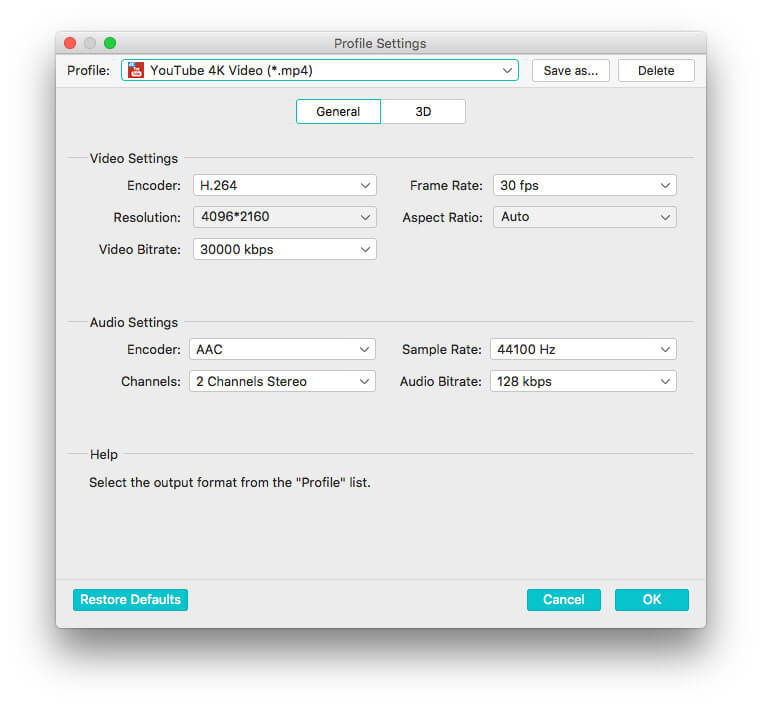
Bu yazılımın ana arayüzüne dönmek için "Tamam" a tıklayın.
4. adım. DVD filmlerini düzenleyin (İsteğe bağlı)
DVD filmlerini dönüştürmeden önce de düzenleyebilirsiniz. Sadece "Düzenle" düğmesine tıklayın ve DVD efektlerini döndürmeye, kırpmaya, kırpmaya ve filigran yapmaya başlayacaksınız.
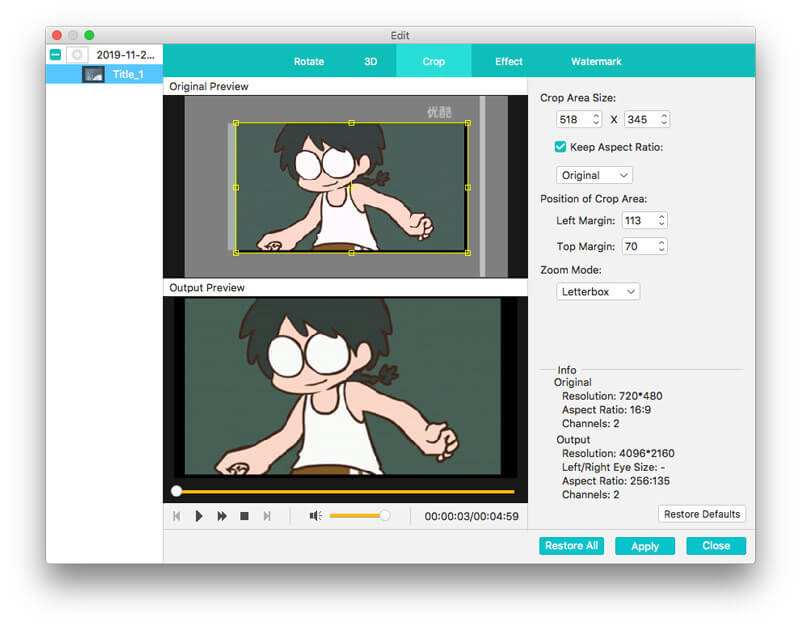
Bundan sonra, bu programın ana arayüzüne geri dönün ve "DönüştürmekDVD'yi Mac'teki sabit sürücünüze kopyalamak için ”ve ayrıca düzgün oynatma için DVD filmlerini harici sabit sürücüye de yerleştirebilirsiniz.
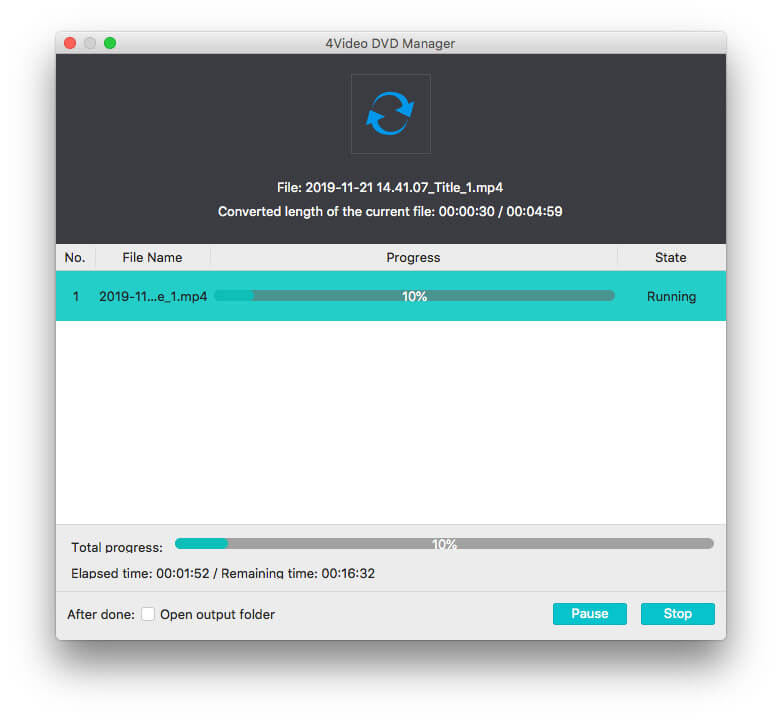
Yukarıdaki DVD aktarma yazılımının yanı sıra, korumasız DVD'leri kopyalayıp sabit sürücüye dönüştürebilen VLC, HandBrake, vb. De bulabilirsiniz.
Sonuç
İster DVD diskleri satın alın, ister Panasonic veya Hitachi DVD kaydedici ile yazılmış DVD'leri alın, devasa DVD'leri odanıza koymak veya ağır bir DVD oynatıcı taşıyarak oynatmak akıllıca olmayacaktır. Bu gönderi, DVD'leri Windows ve Mac'te DVD ripper yazılımıyla dahili ve harici sabit sürücüye kopyalamanın 2 yolunu paylaşıyor.
DVD'yi sabit sürücüye kaydetme konusunda herhangi bir sorunuz var mı?
Yorumlarınızı bırakarak bana haber verin.


